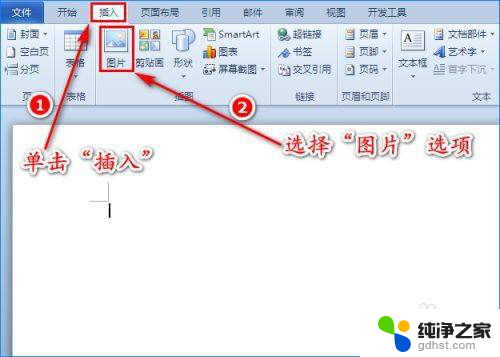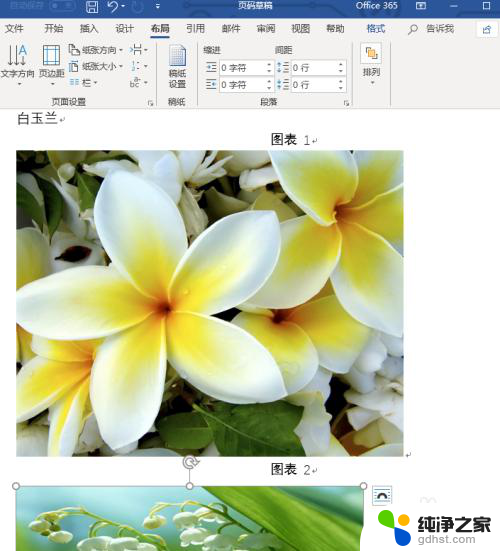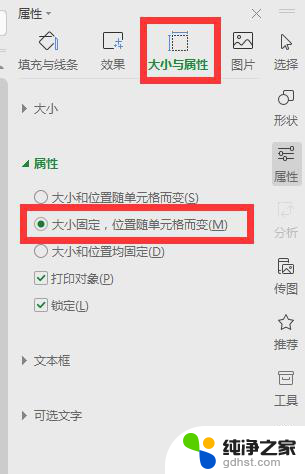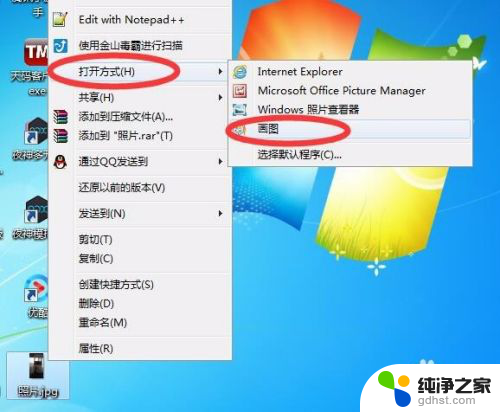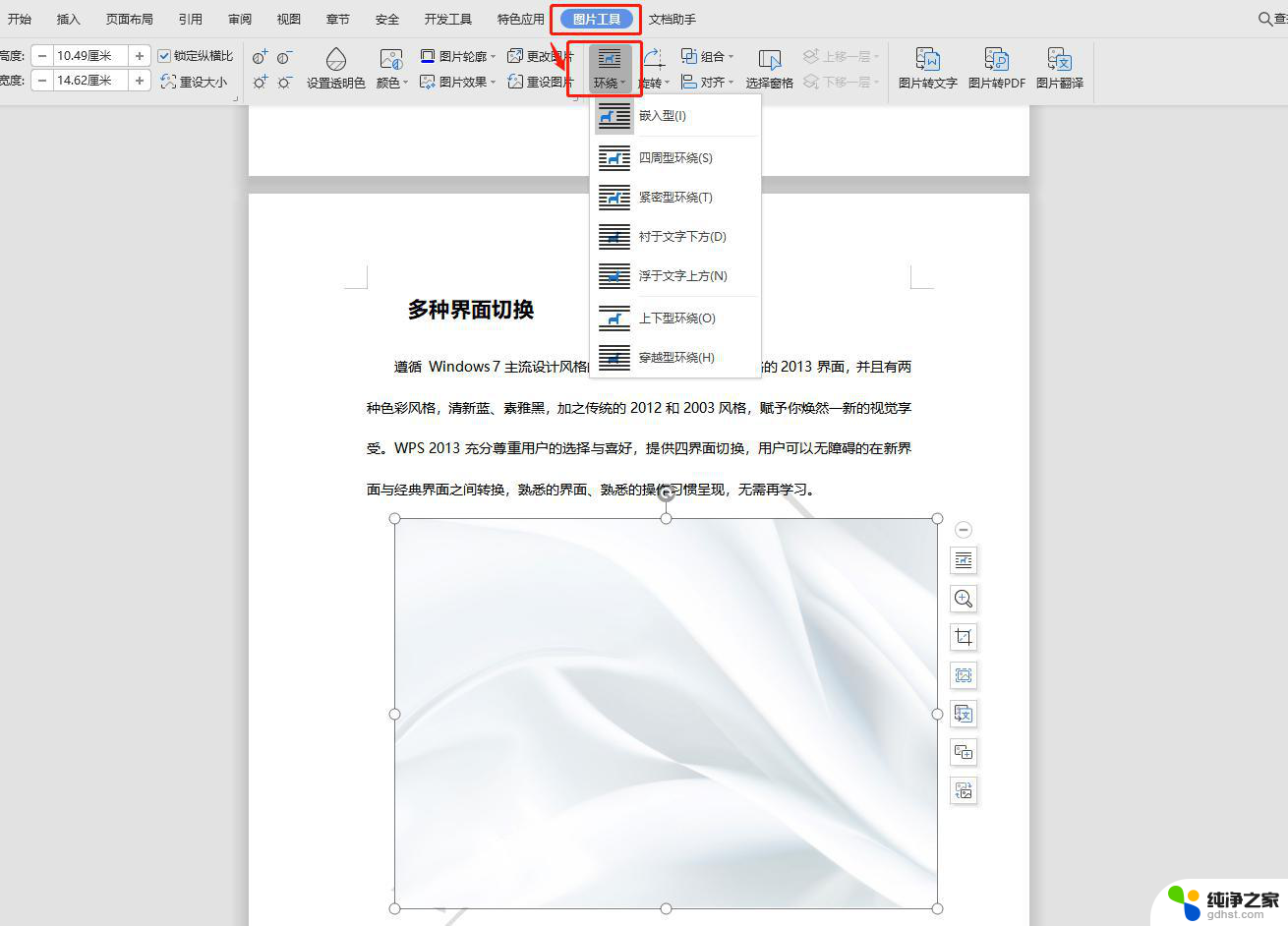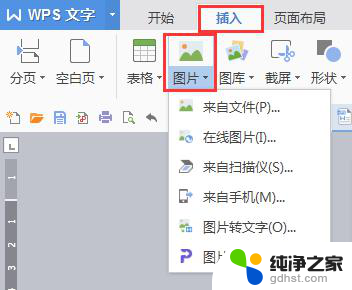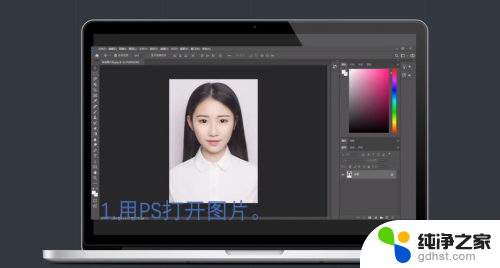wps怎么一键设置所有图片大小
在处理大量图片的文档时,很多人都会遇到一个问题:如何一键设置所有图片的大小?WPS作为一款常用的办公软件,提供了批量修改Word中图片大小的功能,让用户能够轻松地调整文档中所有图片的尺寸,通过简单的操作,可以快速完成对图片大小的统一设置,提高工作效率,让文档看起来更加整洁和专业。立即尝试这一便捷功能,让您的工作更加高效!
方法如下:
1.点击左上角wps文档的标记找到文档设置的选项,进行基本功能的设置,如图所示。
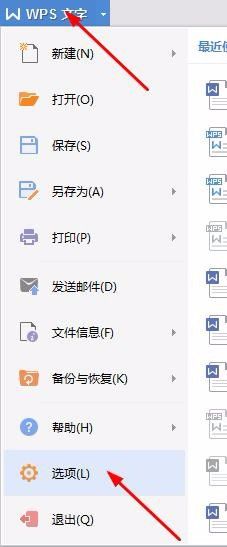
2.需要设置的是对编辑工具栏下方的图片插入默认形式,调整为四周型。如图所示,系统默认的是嵌入类型。设置完成点击确认。
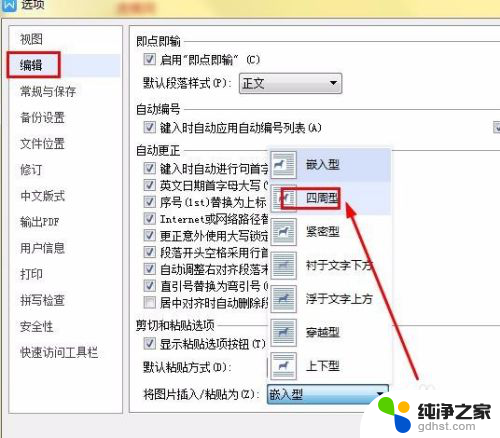
3.然后是选中需要统一调整的图片,可以按住Ctrl逐个点击图片来操作。如图所示,选中即可。
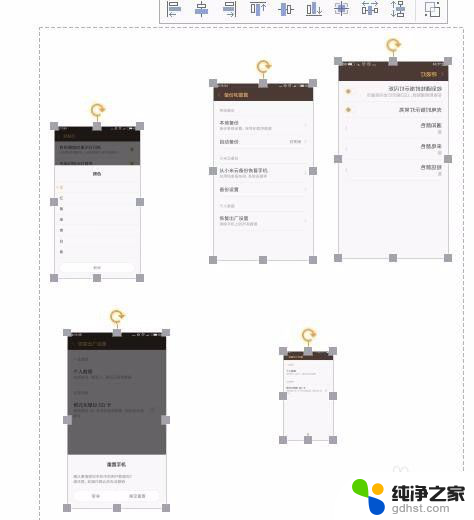
4.点击图片菜单栏右下角的隐藏命令,调出图片设置的命令菜单界面,对图片进行设置。
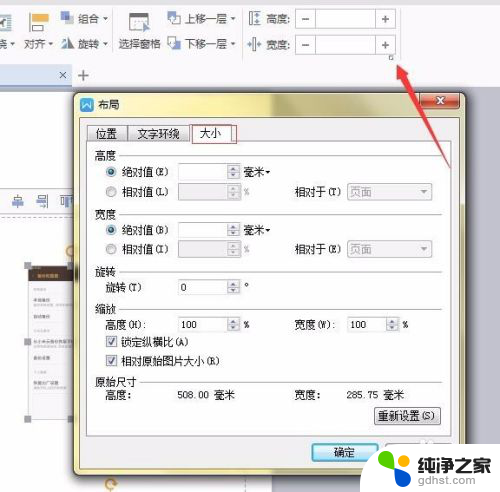
5.把锁定纵横比和相对图片原始大小两个对勾都去掉,然后就可以自由设置图片大小了。因为插入的图片不一样大小,所以不能让他锁定。
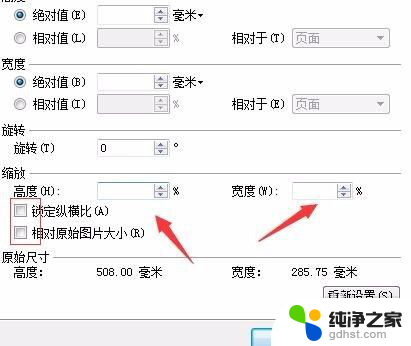
6.手动输入想要同样的宽高数字,点击确定,进行统一的修改,如图所示。
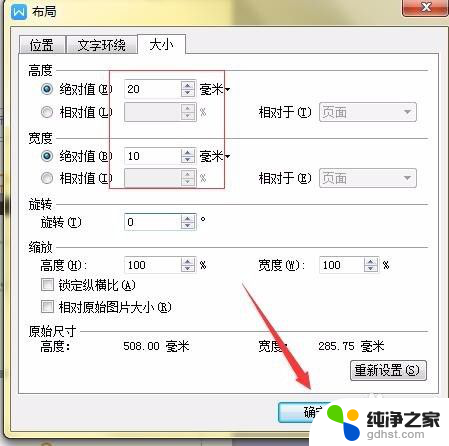
7.最终设置效果如图所示,大小完全都一致了,工作效率提升了不少,希望能够帮助到大家。

以上就是wps如何一键设置所有图片大小的全部内容,如果遇到这种情况的用户可以按照小编的方法来解决,希望能够帮助到大家。